Entendiendo el error driver power state failure

El error driver power state failure es uno de esos problemas informáticos que pueden convertir un día productivo en una verdadera frustración en solo segundos. Cuando tu monitor se vuelve azul y aparece este mensaje, es la señal de alerta de Windows: ha encontrado un fallo importante. Básicamente, uno de los dispositivos de tu computadora, o para ser más exactos, su controlador (driver), no está manejando adecuadamente los estados de energía.
En esencia, tu sistema operativo está ante un dilema. Una pieza clave del hardware no reaccionó como debía durante una transición de energía, como cuando intentas poner el equipo en suspensión, hibernación, o al reactivarlo. Para prevenir daños serios o que el sistema quede inestable, Windows toma una medida drástica: el conocido «pantallazo azul de la muerte» (BSOD) y obliga a reiniciar. Piensa en Windows como el director de una orquesta y un controlador de dispositivo como un músico; si el músico se equivoca en un momento crucial, el director para la música para evitar un caos.
La relación entre los controladores y los estados de energía
Para captar mejor el origen del driver power state failure, es fundamental saber cómo los controladores de dispositivos se relacionan con los distintos estados de energía del sistema. Cada componente de tu PC, ya sea la tarjeta gráfica o el adaptador de red inalámbrica, usa un controlador para hablar con el sistema operativo. Estos pequeños programas también le dicen al hardware cómo actuar cuando el sistema quiere economizar energía.
Windows gestiona diferentes estados de energía. Aquí te explico los principales:
- Estado activo (S0): Es cuando tu computadora está totalmente operativa y en uso.
- Modo de suspensión (Sleep mode): Muchos componentes dejan de recibir energía, pero la memoria RAM se mantiene activa para que puedas retomar tu trabajo rápidamente.
- Hibernación (S4): Guarda el estado actual de tu sistema en el disco duro y apaga casi por completo el equipo, con un consumo mínimo de energía.
- Apagado completo (S5): El sistema se encuentra totalmente apagado, sin consumir energía.
Cuando tu equipo cambia entre estos estados, los controladores deben garantizar que sus dispositivos correspondientes actúen de forma correcta. Si un controlador no cumple bien su función —por ejemplo, si no «despierta» un dispositivo después del modo de suspensión o intenta usar un recurso no disponible en ese estado—, ahí es cuando surge el driver power state failure. Este inconveniente es bastante frecuente en portátiles, ya que constantemente cambian de modo de energía para alargar la vida de la batería, como al bajar la tapa o desenchufar el cargador.
¿Qué suele causar este molesto pantallazo azul?
Como podrías imaginar, la razón más habitual detrás de un driver power state failure es, simplemente, un controlador problemático. Esto puede deberse a diferentes situaciones:
- Controladores anticuados: Un controlador que no se ha actualizado para funcionar bien con tu versión de Windows o con otros componentes.
- Controladores dañados: Los archivos del controlador pueden haberse corrompido.
- Controladores incompatibles: Un controlador nuevo que has instalado podría chocar con otros ya presentes o con alguna pieza específica de tu hardware.
Piensa en cada controlador como un pequeño manual que le indica a una parte de tu PC cómo debe comunicarse con el sistema operativo, sobre todo en lo que respecta al ahorro energético. Si este manual está viejo, tiene errores o fue escrito para otro modelo de equipo, es muy fácil que aparezcan fallos serios como el driver power state failure. Un ejemplo claro sería un controlador de la tarjeta de video que no gestiona bien el paso al modo de suspensión, provocando el error cuando intentas volver a usar el sistema.
Primeras señales de alerta: ¿te avisa tu PC?
En ocasiones, antes de que aparezca el temido pantallazo azul, tu equipo podría estar dándote algunas pistas. Estar atento a estos síntomas iniciales te puede ayudar a solucionar el driver power state failure antes de que se convierta en un problema mayor. Algunas de estas señales son:
- Reinicios que no esperabas al poner en suspensión o reactivar tu portátil.
- El ordenador se queda «congelado» o no reacciona después de estar un tiempo sin usar.
- Dispositivos conectados por USB que dejan de funcionar después de que el equipo sale del modo de suspensión.
- Dificultades para apagar o reiniciar el sistema como de costumbre.
Estos problemas, aunque a primera vista no parezcan graves, pueden ser un signo de que algo no va bien con la gestión de energía de tu sistema. Al igual que en un coche, donde un pequeño fallo técnico en una pieza importante puede traer consecuencias graves, en tu PC un controlador defectuoso puede ser un problema esperando a estallar. Por ejemplo, en el sector del transporte de carga en México, si bien no hay datos exactos sobre accidentes por fallos en los sistemas de energía de los vehículos, las cifras generales de seguridad vial son alarmantes: cada año, más de 16,000 conductores de camiones sufren lesiones y unos 1,095 mueren en accidentes viales. Muchos de estos incidentes podrían relacionarse con fallos en partes críticas del vehículo. Puedes encontrar más información sobre estadísticas de seguridad vial en el transporte de carga en México aquí. Identificar estas primeras señales en tu computadora es fundamental para evitar que un pequeño inconveniente de software se transforme en un fallo grande del sistema.
Identificando síntomas y diagnosticando el problema
Darse cuenta a tiempo de las señales del error driver power state failure puede evitarte un buen número de quebraderos de cabeza. No todo es el temido pantallazo azul (BSOD) con el código 0x0000009F; a veces, tu equipo envía avisos más discretos sobre fallos en la gestión de energía de algún controlador. Prestar atención a estas alertas iniciales es fundamental para encontrar una solución eficaz.
Más allá del pantallazo azul: señales tempranas
Con frecuencia, tu ordenador te lanza pequeñas advertencias antes de que la situación se complique del todo. Pasar por alto estos comportamientos extraños podría empeorar el problema del driver power state failure. Algunas de las pistas más habituales son:
- Reinicios inesperados: ¿Tu portátil se apaga y enciende solo, sobre todo cuando bajas la tapa o lo pones en suspensión? Este es un indicio típico: el sistema no logra entrar en modo de bajo consumo porque un controlador no responde como debería.
- Dificultades al reanudar: Si tu ordenador o portátil se queda pasmado, con la pantalla oscura o sin reaccionar tras intentar sacarlo del modo suspensión o hibernación, es una señal bastante clara. Es como si una pieza clave no se enterara de que tiene que volver al trabajo.
- Bloqueos tras inactividad: Te alejas un momento del ordenador y, al volver, está totalmente congelado. Ni el cursor se mueve ni el teclado responde. Esto puede significar que un controlador falló al intentar pasar a un modo de ahorro energético.
- Errores en periféricos: A veces, dispositivos USB como el ratón, un teclado externo o una memoria externa dejan de funcionar sin más, especialmente después de que el equipo ha estado en reposo.
Estos contratiempos pueden parecer hechos puntuales, pero a menudo son el aviso de un driver power state failure más grave en el horizonte. Para hacernos una idea más clara de la situación y las soluciones habituales, la infografía que sigue muestra de forma visual la frecuencia de este error, cuánto se tarda en resolverlo y qué tan bien funciona actualizar los controladores.
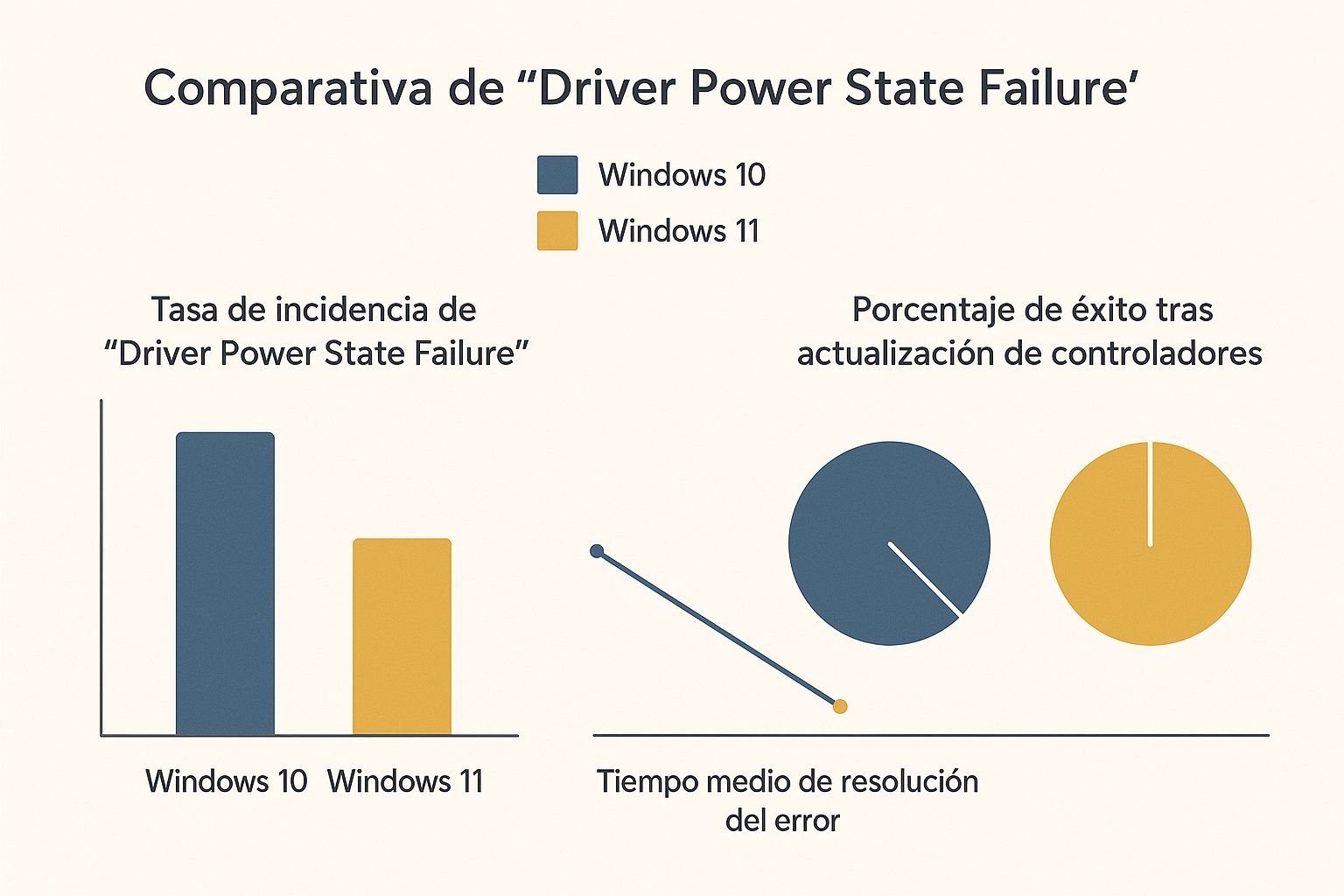
Como se puede ver en la gráfica, aunque la aparición del driver power state failure varía según la versión de Windows, actualizar los controladores sigue siendo una de las estrategias más eficaces, con una tasa de éxito bastante alta.
Usando el Visor de eventos para el diagnóstico inicial
Si tienes la mosca detrás de la oreja y crees que un driver power state failure te está dando problemas, el Visor de eventos de Windows es tu mejor aliado para empezar a investigar. Esta herramienta, que viene con el sistema, guarda un registro minucioso de todo lo importante que pasa en tu equipo, como errores graves y avisos que podrían ser la clave. Para echarle un vistazo, solo escribe «Visor de eventos» en la búsqueda del menú Inicio.
Una vez que estés en el Visor de eventos, ve a «Registros de Windows» y luego haz clic en «Sistema». Aquí es donde tienes que poner el foco:
- Sucesos críticos o de error: Usa los filtros para ver solo estos eventos y busca los que ocurrieron justo cuando tu PC empezó a fallar.
- El código 0x0000009F: Este es el número que identifica el driver power state failure. La descripción que acompaña al evento suele ser oro molido, ya que muchas veces te dice el nombre del archivo del controlador (con extensión
.sys) que podría estar liándola. - Términos clave: Prueba buscando palabras como «power», «sleep», «hibernate», o el nombre de algún dispositivo que te parezca sospechoso.
Encontrar el archivo .sys que está dando la lata es un paso de gigante. Por ejemplo, si ves menciones a atikmdag.sys o nvlddmkm.sys, lo más seguro es que el lío venga de los controladores de tu tarjeta gráfica, ya sea AMD o NVIDIA. Con esta información tan valiosa, sabrás mucho mejor cómo actualizar los drivers en Windows de la forma correcta.
Correlacionando síntomas con actividades específicas
Otro punto crucial para diagnosticar el driver power state failure es encontrar patrones. Piensa un poco: ¿el error aparece siempre que haces algo en concreto?
- Al enchufar algún dispositivo: ¿Te salta el pantallazo azul justo cuando conectas una memoria USB nueva, la impresora o un segundo monitor? Esto podría indicar un fallo en el controlador del nuevo aparato o incluso en los puertos USB.
- Cuando usas programas exigentes: Algunos programas, sobre todo videojuegos o software de edición de vídeo que piden mucha potencia al hardware, pueden sacar a la luz problemas ocultos con los controladores de la tarjeta gráfica o de sonido.
- Después de tocar la configuración de energía: Si hace poco cambiaste los planes de energía de Windows o alguna opción avanzada, prueba a dejarlo como estaba. A veces, un ajuste de ahorro de energía muy estricto puede ser contraproducente.
- Tras instalar actualizaciones: ¿Empezaron los fallos justo después de una actualización grande de Windows o de instalar un controlador nuevo para algo? Esta es una pista que no debes ignorar.
Llevar una especie de diario sobre cuándo y cómo ocurren los fallos te puede ayudar un montón. Apunta qué estabas haciendo con el ordenador justo antes del error. Estos datos te servirán a ti, o al técnico si prefieres pedir ayuda profesional, para encontrar mucho más rápido qué está causando el driver power state failure.
Para ayudarte a reconocer mejor estos problemas y entender su posible impacto, hemos preparado la siguiente tabla.
Síntomas y códigos de error más comunes
Comparación de síntomas, códigos de error asociados y nivel de gravedad del problema
| Síntoma | Código de Error Común | Frecuencia Típica | Nivel de Gravedad |
|---|---|---|---|
| Pantallazo azul al despertar de suspensión | 0x0000009F | Frecuente | Alto |
| Reinicios al cerrar tapa de laptop | 0x0000009F | Ocasional | Medio a Alto |
| PC no responde tras periodo de inactividad | Variable | Ocasional | Medio |
| Dispositivos USB dejan de funcionar | Ninguno específico | Ocasional | Bajo a Medio |
| Congelamientos usando apps pesadas | Variable | Poco frecuente | Medio |
Como ves, identificar bien estos síntomas y saber usar herramientas como el Visor de eventos son pasos clave para entender qué pasa y, después, arreglar el driver power state failure. Con toda esta información bajo el brazo, estarás mucho mejor preparado para plantarle cara al problema y encontrar las soluciones que necesitas.
Herramientas avanzadas para diagnóstico profundo

Si las soluciones habituales no han conseguido solucionar el persistente error driver power state failure, quizás sea hora de emplear métodos más específicos. Estas herramientas te permitirán investigar a fondo, de forma similar a como lo haría un técnico especializado, para descubrir la causa original del fallo.
Vamos a conocer algunas alternativas potentes que te darán una visión más clara de lo que ocurre internamente en tu equipo.
WinDbg: Descifrando los secretos del volcado de memoria
Una pieza clave para un diagnóstico detallado es WinDbg (Windows Debugger), parte de las Herramientas de depuración para Windows. Aunque su interfaz pueda parecer compleja inicialmente, es muy eficaz para examinar los archivos de volcado de memoria, que son ficheros con extensión .dmp.
Piensa en estos archivos como el registrador de vuelo de tu ordenador: cuando sucede un error grave como el driver power state failure, Windows puede generar una «fotografía» de la memoria del sistema en ese preciso instante. Con WinDbg, puedes acceder a estos volcados y, utilizando los comandos correctos, descubrir qué controlador o proceso específico estaba detrás del problema. Si bien analizar esta información lleva tiempo y práctica, es frecuentemente el camino más seguro para identificar la causa de un driver power state failure que se resiste a desaparecer.
Driver Verifier: Poniendo a prueba tus controladores
Windows incluye una utilidad muy útil llamada Driver Verifier Manager (Verificador de controladores). Esta herramienta está diseñada para someter a los controladores de tu equipo a pruebas exigentes, buscando identificar funcionamientos anómalos que no se manifestarían en un uso normal. Si tienes la sospecha de que un controlador particular está detrás del driver power state failure, el Driver Verifier es ideal para corroborarlo.
Cuando habilitas el Driver Verifier para ciertos controladores, el sistema vigila su comportamiento muy de cerca. Si un controlador realiza alguna operación indebida o muestra inestabilidad, Driver Verifier provocará intencionadamente un error crítico (la conocida pantalla azul), que a menudo incluye un código señalando al responsable. Se trata de una manera de generar el fallo bajo control para simplificar su diagnóstico.
No olvides que la salud general del sistema es importante; el estado de tu disco, por ejemplo, tiene un papel en la estabilidad. Puedes encontrar más información en nuestro artículo sobre cómo desfragmentar un disco duro para mejorar el rendimiento.
Utilidades de terceros: Monitoreo y análisis en tiempo real
Aparte de las opciones que ofrece Microsoft, hay varias aplicaciones de terceros creadas para la supervisión y el diagnóstico del sistema. Algunos de estos programas presentan interfaces más intuitivas o capacidades extra para seguir la actividad del sistema al instante.
Son capaces de registrar eventos con mucho detalle, el consumo de recursos y otros datos que pueden ser determinantes para comprender qué situaciones desencadenan un driver power state failure. Estas herramientas pueden ser muy útiles para identificar con precisión el instante del fallo y qué software o controladores estaban en funcionamiento.
Al igual que las revisiones periódicas son fundamentales para el buen estado de un vehículo, estas utilidades digitales son importantes para mantener tu PC en óptimas condiciones. Por ejemplo, aunque no se disponga de cifras exactas en México sobre problemas por fallos de energía del controlador en coches, programas como la Semana de la Seguridad de los Frenos, basados en modelos internacionales, indican que en revisiones especializadas se detectan fallos técnicos significativos en el 4.5% de los vehículos de carga inspeccionados. Puedes consultar más información sobre estos resultados de inspección aquí. De forma parecida, un análisis minucioso en tu ordenador puede sacar a la luz esos «controladores» que están causando el driver power state failure.
Soluciones probadas que realmente funcionan
Después de entender las herramientas de diagnóstico, es hora de actuar. Te presentamos varias soluciones que han sido de gran ayuda para muchos usuarios que se enfrentaron al frustrante error driver power state failure. Comenzaremos con los arreglos más directos, que a veces son los más efectivos, para luego pasar a métodos un poco más técnicos si es necesario.
Ajustes iniciales: lo más sencillo suele ser efectivo
Antes de sumergirte en configuraciones complejas, siempre es una buena idea revisar algunos ajustes básicos de energía. Con frecuencia, el problema driver power state failure surge de una configuración de energía que no es compatible con algún componente de tu ordenador, especialmente en portátiles.
Un buen primer paso es revisar tu plan de energía actual.
- Accede al Panel de Control (puedes buscarlo fácilmente en el menú Inicio).
- Dirígete a «Opciones de energía».
- Si estás utilizando un plan de «Ahorro de energía», intenta cambiar a «Equilibrado» o incluso a «Alto rendimiento» de forma temporal. Observa si este cambio soluciona el pantallazo azul.
Este ajuste es simple, pero puede ser la clave si un controlador no está gestionando bien los modos de bajo consumo. Si el error desaparece, ¡perfecto! Ya sabes que el inconveniente estaba relacionado con una gestión demasiado estricta del ahorro energético.
Además, dentro de la configuración avanzada del plan de energía (haz clic en «Cambiar la configuración del plan» y luego en «Cambiar la configuración avanzada de energía»), existen un par de opciones que a menudo están detrás del driver power state failure:
- Desactivar el inicio rápido: Aunque parece una función útil, a veces genera conflictos con los controladores al reanudar el sistema. Encuentra esta opción en «Botones de inicio/apagado y tapa» o en «Configuración del sistema» (puede que necesites hacer clic en «Elegir el comportamiento de los botones de inicio/apagado» y luego en «Cambiar la configuración actualmente no disponible»). Desmarcar «Activar inicio rápido» ha resuelto el driver power state failure para muchos usuarios.
- Suspensión selectiva de USB: En la configuración avanzada de energía, dentro de «Configuración de USB», intenta deshabilitar la «Configuración de suspensión selectiva de USB». Esto previene que Windows desactive los puertos USB para ahorrar energía, lo cual puede ser problemático para ciertos dispositivos.
- Administración de energía de PCI Express: En la sección «PCI Express», verifica que la «Administración de energía del estado de vínculos» esté configurada en «Desactivado». Esto es especialmente relevante si tienes sospechas sobre la tarjeta gráfica o la tarjeta de red.
Si después de realizar estos ajustes el error driver power state failure deja de manifestarse, sobre todo cuando tu PC sale del modo de suspensión, es una señal muy positiva de que has encontrado la solución.
La clave está en los drivers: actualización y gestión
Dado que el propio nombre del error menciona la palabra «driver», no es de extrañar que los controladores sean una de las causas principales del driver power state failure. Un controlador obsoleto, dañado o simplemente incompatible con tu versión de Windows o con otro componente de hardware puede provocar serios problemas en la gestión de energía.
Por lo tanto, la actualización de controladores es un paso crucial. Debes prestar especial atención a:
- Controladores de la tarjeta gráfica: Ya sea NVIDIA, AMD o Intel, estos son frecuentemente los responsables.
- Controladores de red (Wi-Fi y Ethernet): También pueden generar inconvenientes con la administración de energía.
- Controladores del chipset: Estos gestionan la comunicación entre múltiples componentes de tu placa base.
La práctica más recomendable es descargar los controladores más recientes directamente desde la página web del fabricante de tu portátil o de tu ordenador de sobremesa, o del fabricante del componente específico (como NVIDIA, AMD o Intel). Es mejor evitar los actualizadores de drivers genéricos, ya que a veces pueden instalar versiones incorrectas o no adecuadas. Si necesitas una guía más detallada, te invitamos a leer nuestro artículo sobre cómo actualizar los drivers en Windows 10 de forma segura y efectiva.
Si el error driver power state failure comenzó a aparecer justo después de que actualizaste un controlador, la solución podría ser tan simple como revertirlo a una versión anterior que funcionaba correctamente.
- Abre el «Administrador de dispositivos» (puedes encontrarlo buscando en el menú Inicio).
- Localiza el dispositivo cuyo controlador actualizaste recientemente.
- Haz clic derecho sobre él, selecciona «Propiedades» y luego dirígete a la pestaña «Controlador».
- Si la opción está habilitada, haz clic en «Revertir al controlador anterior».
Si este método no funciona o la opción no está disponible, puedes desinstalar el controlador por completo y reiniciar tu PC. Windows intentará reinstalar un controlador genérico, o bien, puedes instalar manualmente una versión anterior que sepas que era estable. El éxito se confirmará si el pantallazo azul deja de aparecer al realizar las acciones que antes lo desencadenaban.
Intervenciones más avanzadas para casos persistentes
Si los ajustes de energía y la correcta gestión de los drivers no han logrado solucionar el driver power state failure, es momento de considerar algunas tácticas un poco más profundas. Estas requieren mayor precaución, pero pueden ser muy efectivas cuando otros métodos fallan.
Una de estas intervenciones es la modificación del Registro de Windows. ¡Pero atención! Un cambio incorrecto en el registro puede causar problemas graves en tu sistema operativo. Por ello, es fundamental que siempre crees una copia de seguridad del registro antes de realizar cualquier modificación. A veces, ciertos valores del registro que controlan políticas de energía específicas de algunos dispositivos pueden estar mal configurados. No obstante, modificar el registro debe ser considerado como un último recurso y siempre basándose en información muy específica del controlador o dispositivo problemático que hayas identificado.
Otra estrategia útil es la resolución de conflictos entre dispositivos. En algunas ocasiones, dos dispositivos o sus respectivos controladores no se comunican adecuadamente en lo referente a la administración de energía, lo que puede desencadenar un driver power state failure. Aunque el Administrador de dispositivos no siempre muestre un signo de exclamación amarillo indicando un problema, puede existir un conflicto más sutil.
Para tratar de identificar un conflicto, puedes probar deshabilitando temporalmente dispositivos no esenciales uno por uno a través del Administrador de dispositivos. Por ejemplo, si sospechas de un adaptador de red secundario o de un lector de tarjetas que no usas constantemente, deshabilítalo y observa si el error persiste. Si el problema desaparece al deshabilitar un dispositivo específico, habrás encontrado al culpable. A partir de ahí, puedes centrarte en actualizar, reinstalar o incluso reemplazar el controlador de ese dispositivo, o buscar configuraciones específicas para él.
Métodos de solución ordenados por efectividad
Para ofrecerte una perspectiva más clara sobre por dónde empezar y qué resultados puedes anticipar al tratar de solucionar el driver power state failure, hemos compilado la siguiente tabla. En ella se detallan varios métodos comunes, una estimación de su tasa de éxito, la dificultad asociada y el tiempo aproximado que podría llevarte implementarlos.
Métodos de solución ordenados por efectividad
Tabla que muestra diferentes soluciones, su tasa de éxito, dificultad y tiempo requerido
| Método de Solución | Tasa de Éxito (Estimada) | Dificultad | Tiempo Estimado |
|---|---|---|---|
| Ajustar plan de energía (Equilibrado/Alto rend.) | Media | Baja | 10-15 min |
| Desactivar Inicio Rápido | Media-Alta | Baja | <10 min |
| Revisar config. suspensión selectiva USB / PCIe | Media | Baja | <15 min |
| Actualizar controladores (gráficos, red, chipset) | Alta | Media | 30-60 min por driver |
| Revertir controlador problemático | Media | Baja-Media | 15-30 min |
| Deshabilitar dispositivos para aislar conflictos | Media | Media | Variable, según pruebas |
| Modificar el Registro (con extrema precaución) | Baja-Media | Alta | 30-60 min (con inv.) |
Es crucial tener en cuenta que estos valores son estimaciones. La efectividad real de cada solución puede variar significativamente según la configuración particular de tu sistema y la causa específica que esté originando el error driver power state failure.
Si una solución específica no da resultado, no te desanimes. Es muy importante probar un método a la vez y reiniciar tu computadora después de cada cambio significativo para asegurar que las modificaciones se apliquen correctamente. Llevar un registro de los intentos te ayudará a no perder el rumbo. Este enfoque sistemático es tu mejor herramienta para deshacerte del driver power state failure de forma definitiva.
Prevención inteligente para evitar futuros problemas

La forma más efectiva de enfrentar el error driver power state failure es, sencillamente, prevenir su aparición. Un ordenador que recibe buen cuidado tiene menos probabilidades de sufrir estos inconvenientes. Poner en marcha una rutina de mantenimiento preventivo puede mejorar notablemente la estabilidad de tu equipo.
Esto va más allá de simplemente ejecutar un análisis antivirus. Hablamos de prestar atención de manera constante a las piezas importantes de tu sistema operativo, con el fin de adelantarse a cualquier problema que pueda terminar en un fastidioso driver power state failure.
Estrategias para la gestión de actualizaciones de drivers
Manejar con cuidado las actualizaciones de los controladores es un paso clave para evitar el driver power state failure. En el mundo de los drivers, lo más reciente no siempre es la mejor opción, sobre todo si tu equipo ya está funcionando sin contratiempos.
- Reconoce los drivers importantes: Los controladores de la tarjeta de video, la tarjeta de red (Wi-Fi y Ethernet) y el chipset son los que más frecuentemente se ven implicados en líos de energía. Dales prioridad al actualizar, pero descarga siempre desde las webs oficiales del fabricante de tu PC o del componente.
- Consulta antes de actualizar: Antes de poner una nueva versión de un controlador, es recomendable echar un vistazo en foros o grupos online para ver si otros usuarios han tenido problemas, en especial si tu sistema es estable.
- Evita actualizar si no es indispensable: Si tu ordenador va bien y un controlador nuevo no trae mejoras de seguridad urgentes o funciones de rendimiento que de verdad necesites, a veces es mejor no tocar nada. El conocido refrán «si no está roto, no lo arregles» aplica perfectamente aquí.
Seguir estos consejos te permitirá encontrar un buen punto medio entre tener drivers al día para un buen rendimiento y un sistema fuerte y sin errores sorpresivos.
Configuración óptima de opciones de energía
Los ajustes de energía en Windows tienen una influencia directa en la posibilidad de que surja el driver power state failure. Es muy importante que estos ajustes no solo busquen ahorrar batería, sino que también se adapten bien a tu hardware y a cómo usas el equipo.
- Para portátiles de gaming y equipos de trabajo: Estas máquinas suelen consumir más energía y tienen partes de alto desempeño. Piensa en usar el plan de energía «Alto rendimiento» o crea uno a tu medida que impida que los componentes se suspendan de forma muy drástica si ves que el sistema se vuelve inestable.
- Echa un vistazo a los ajustes avanzados del plan de energía: Algunas opciones, como la «suspensión selectiva de USB» o la «administración de energía del estado de vínculos de PCI Express», a veces requieren un toque. Desactivarlas puede evitar que ciertos dispositivos no se reactiven bien tras la suspensión, un motivo frecuente del driver power state failure.
Una buena configuración garantiza que tu hardware obtenga la energía necesaria justo cuando la requiere, lo que reduce las chances de problemas con la gestión de energía.
Rutinas de mantenimiento proactivo
Tener tu sistema ordenado y bien ajustado es más que solo drivers y energía. Añade estas prácticas para mantener una buena salud digital y disminuir las probabilidades de toparte con un driver power state failure:
- Chequeo de la integridad del sistema: Usa las herramientas que vienen con Windows, como
SFC /scannowy los comandos deDISM, de forma periódica. Estas pueden hallar y arreglar archivos de sistema dañados que podrían estar generando inestabilidad. - Vigilancia del estado de los drivers: Aunque no lo hagas todos los días, prestar atención al funcionamiento de tus dispositivos, sobre todo después de actualizaciones grandes de Windows o de los mismos controladores, puede evitar líos. Si un dispositivo comienza a fallar o a tener un comportamiento extraño, el driver podría ser el responsable.
- Limpieza del registro con mucho cuidado: Si bien hay muchas aplicaciones que ofrecen «limpiar» el registro de Windows, úsalas con precaución y siempre después de hacer un punto de restauración del sistema. Borrar una entrada del registro por error puede traer más problemas de los que resuelve.
- Mejora general del sistema: Un sistema operativo que funciona de manera fluida y sin fallos es menos susceptible a errores. Mantener tu Windows en buena forma ayuda a la estabilidad general. Puedes leer más en nuestro artículo sobre cómo optimizar Windows para un mejor rendimiento.
Estas tareas, aunque parezcan menores, contribuyen a tener un sistema más seguro y fuerte.
Herramientas y puntos de restauración efectivos
Disponer de herramientas que te avisen con tiempo y un buen plan de respaldo es muy importante para prevenir el driver power state failure. Algunas aplicaciones que supervisan el hardware pueden alertarte sobre temperaturas demasiado altas o voltajes raros en tus componentes, señales que a veces preceden a los fallos de drivers. Además, los puntos de restauración del sistema son de gran ayuda cuando algo sale mal.
- Haz puntos de restauración a mano: Antes de instalar nuevos drivers, programas importantes que trabajan muy cerca del sistema, o si vas a hacer cambios grandes en la configuración, dedica un momento a crear un punto de restauración. Es una precaución que vale la pena.
- Comprueba que la Protección del sistema esté encendida: Revisa que Windows esté haciendo puntos de restauración de forma automática para tu disco C: (el disco del sistema). Puedes verlo y ajustarlo en «Propiedades del sistema», en la pestaña «Protección del sistema».
Darle importancia a la prevención es fundamental. Al igual que en la seguridad en carretera, donde el cuidado preventivo de los coches es básico para evitar accidentes, el mantenimiento constante de tu PC evita fallos serios. Según el informe sobre la Situación de la Seguridad Vial en México del año 2020, los accidentes de tráfico con vehículos de carga continúan siendo una de las causas principales de muertes y lesiones serias en el país. Es notable que el Estado de México presente un 8% de los accidentes de tráfico que involucran a conductores profesionales, un número considerable. Puedes explorar este tema con más detalle en el informe oficial. De manera similar, un sistema operativo y unos drivers bien cuidados dan como resultado un equipo más fiable y estable, con muchas menos probabilidades de sufrir el temido driver power state failure.
Cuándo buscar ayuda profesional y recursos útiles
Mira, por más que sigas todos los consejos y pruebes mil cosas, a veces el dichoso error driver power state failure simplemente no se va. Hay que ser realistas: en ciertas ocasiones, el lío es más grande de lo que podemos arreglar con tutoriales, y no pasa nada por pedir ayuda a un profesional. Toparse una y otra vez con el temido pantallazo azul de la muerte (BSOD) es para volverse loco, y un técnico con experiencia seguro tiene el conocimiento para dar con esos problemas escondidos.
Aquí te vamos a contar cuándo es mejor dejar de pelearte solo con la computadora y llamar a un experto. También te daremos algunos recursos que te pueden servir si llegas a ese punto.
Señales de que necesitas un técnico
Hay momentos en que seguir intentando arreglar las cosas tú mismo puede empeorar la situación, sobre todo si no estás muy seguro de lo que haces. Si te suena alguna de estas cosas, quizá sea hora de buscar ayuda profesional para ese molesto driver power state failure:
- Ya intentaste de todo (o casi): Si seguiste guías al pie de la letra, actualizaste controladores, cambiaste la configuración de energía y hasta usaste herramientas de diagnóstico sin que nada funcione, es una señal bastante clara.
- Los pantallazos azules no te dejan en paz: Si el error driver power state failure aparece a cada rato y ya no puedes usar tu computadora tranquilamente, es momento de que un técnico la revise.
- Crees que algo del hardware está fallando: A veces, el culpable no es el software. Algunos componentes dañados pueden provocar errores como el driver power state failure.
- Fallos en la fuente de poder (PSU): Si tu PC se reinicia de la nada, no prende o se apaga de repente cuando le pides más (como al jugar), podría ser la PSU. Una fuente inestable que no da los voltajes correctos puede causar un montón de problemas, incluido el driver power state failure.
- Problemas con la tarjeta madre (motherboard): Si los puertos USB fallan seguido, si no reconoce bien los discos duros o la RAM, o si el error driver power state failure aparece sin ton ni son y no parece culpa de un controlador, la tarjeta madre podría ser la responsable. Es el cerebro de tu PC y sus fallos son complicados.
- Sobrecalentamiento que no cede: Si ya limpiaste ventiladores, cambiaste pasta térmica y tu equipo sigue calentándose un montón antes de mostrar el error, podría haber un problema más gordo con algún componente o el sistema de enfriamiento.
Darle importancia a estas señales a tiempo te puede ahorrar muchos dolores de cabeza y evitar que, sin querer, termines dañando algo más.
Eligiendo el servicio técnico adecuado en México
Dar con un buen servicio técnico en México, que sea de confianza y no te quiera chamaquear, es clave. Aquí te van unos tips:
- Pide recomendaciones: Pregunta a amigos, familia o compañeros de trabajo si conocen a algún técnico o taller de confianza. Las opiniones en internet también sirven, pero tómalas con pinzas.
- Checa su experiencia: No te cortes y pregunta si ya han lidiado con errores de pantalla azul (BSOD), y sobre todo con el driver power state failure. También es bueno saber si saben diagnosticar problemas de hardware.
- Cotizaciones sin rodeos: Antes de soltar tu equipo, pide un presupuesto bien detallado. No te fíes de los «diagnósticos gratis» que luego resultan en costos de reparación por las nubes. Vale más pagar un precio justo por un diagnóstico acertado. Un técnico derecho te explicará el problema y qué piensa hacer antes de meterle mano.
Información que debes preparar antes de ir al técnico:
- Descripción completa del fallo: Apunta cuándo empezó el driver power state failure, qué estabas haciendo en la compu cuando pasa, qué tan seguido ocurre y cualquier otra cosa rara que hayas visto.
- Lista de lo que ya intentaste: Dile al técnico todo lo que ya hiciste para tratar de arreglarlo (actualizar controladores, cambios en energía, análisis del sistema, etc.). Así le ahorras tiempo y evitas que haga pruebas que ya hiciste.
- Datos de tu equipo: Ten a la mano el modelo de tu computadora (sobre todo si es laptop), qué sistema operativo usas y, si te los sabes, los componentes principales (procesador, tarjeta gráfica, RAM).
Para evitar cobros excesivos:
- Pide que te expliquen clarito cuál es el diagnóstico y por qué la reparación que proponen es la que se necesita.
- Si el presupuesto se te hace muy alto o tienes dudas, no te de miedo buscar una segunda opinión en otro taller.
- Siempre pregunta si la reparación tiene garantía y qué es lo que cubre.
Recursos útiles para seguir investigando (y para el técnico)
Aunque te decidas por llevar tu equipo con un profesional, estos recursos te pueden dar más idea del problema o hasta ayudarle al técnico:
- Foros especializados: Sitios como los foros de la comunidad de Microsoft o los foros oficiales de los fabricantes de tu hardware (ASUS, Gigabyte, Dell, HP, etc.) son una joya. Es muy posible que otros ya hayan pasado por un driver power state failure parecido.
- Herramientas de diagnóstico (para que te informes):
- CPU-Z: Una utilidad liviana que te da detalles de los componentes de tu PC (procesador, placa base, memoria). Buena para saber qué tienes dentro.
- HWMonitor: Te deja ver temperaturas, voltajes y velocidad de los ventiladores en tiempo real. Puede ayudarte a cachar si el sobrecalentamiento tiene que ver con el driver power state failure.
- Comunidades en línea: Grupos de Facebook o subreddits como r/techsupport (está en inglés, pero es muy movido) o comunidades de tecnología en español te pueden dar otros puntos de vista.
Garantías y documentación para un mejor soporte
Antes de soltar una buena lana en una reparación, échale un ojo a estos puntos:
- Revisa las garantías: Si tu computadora o alguna de sus piezas todavía tiene garantía del fabricante, lo primero es contactar al soporte oficial. El driver power state failure podría ser señal de una pieza defectuosa que esté cubierta.
- ¿Cuándo pensar en cambiar hardware?:
- Si la reparación sale muy cara, sobre todo en equipos ya viejitos, chance te conviene más invertir en un componente nuevo o hasta en una PC nueva.
- Si el problema está en la tarjeta madre o el procesador, y tu equipo ya tiene su tiempo, puede que la reparación no valga la pena por el costo.
- Documenta bien tu problema: Para que te puedan ayudar lo mejor posible, ya sea el fabricante o un técnico:
- Toma fotos o capturas de pantalla del mensaje de error driver power state failure cuando salga. Anota el código de error exactito.
- Si sabes cómo llegar a ellos, guarda los archivos de volcado de memoria (minidumps). Normalmente están en
C:\Windows\Minidump. Estos archivos tienen información técnica súper importante sobre el fallo. - Lleva un registro detallado: cuándo empezó el problema, qué cosas parecen hacerlo aparecer y la lista de todo lo que ya probaste.
Lidiar con el error driver power state failure puede ser un verdadero reto, pero con la información adecuada y sabiendo cuándo es momento de pedir ayuda, seguro lo superas.
Esperamos que esta guía te sirva un montón. Si quieres seguir aprendiendo de tecnología, Windows, hardware y más cosas interesantes, te invitamos a darte una vuelta por Cultura Geek. Ahí encontrarás tutoriales, análisis y tips para exprimir al máximo tus aparatos.




